Los márgenes en un documento digital son los espacios en blanco que rodean el contenido. Sin ellos, tu documento no tendría un aspecto pulido y profesional. Estos márgenes también hacen que tu documento sea legible y fácil de entender.
Sería una pena que enviaras un PDF y el destinatario no pudiera descifrar lo que contiene. Imagínate que los márgenes de tu PDF fueran demasiado pequeños o torcidos. La única solución sería corregir los márgenes para que el PDF tenga un aspecto presentable.
Sigue leyendo para conocer las distintas herramientas que puedes utilizar para editar los márgenes de página de tu documento digital.
En este artículo
Parte 1. 2 Editores de Márgenes PDF Para Editar y Recortar Márgenes en PDF
No es raro que nos demos cuenta de errores y defectos en nuestros documentos. Por ejemplo, puedes darte cuenta de que el margen es irregular y necesitas arreglarlo antes de enviárselo a otra persona.
Hacer cambios en un PDF puede ser complicado, sobre todo si eres novato y no tienes medios. Los desarrolladores han trabajado sin descanso para crear plataformas que podamos utilizar para editar nuestros PDF.
Tal vez no estés siempre conectado a Internet, lo que significa que no puedes permitirte el lujo de utilizar herramientas en línea. También es posible que prefieras descargar una aplicación de escritorio para poder editar tus PDF sobre la marcha en cualquier momento.
En esta sección del artículo, hablaremos de un editor de márgenes PDF que puedes utilizar sin conexión para hacer tus documentos digitales más atractivos visualmente.
Guía paso a paso para usar PDFelement para editar y recortar márgenes PDF
La primera en nuestra lista es Wondershare PDFelement, una excelente herramienta para recortar y editar márgenes en un PDF. Esta plataforma viene con numerosas funciones que te garantizamos que te encantarán.
Sin embargo, nos centraremos en la función Organizar, que te permite reemplazar o reorganizar las páginas de tu documento digital. Puedes dividir, rotar, eliminar, añadir y recortar cualquier página como mejor te parezca.
Wondershare PDFelement se puede descargar gratuitamente en tu Mac, Linux, Windows o dispositivo iOS. Sin embargo, tendrás que pagar una cuota de suscripción para acceder a todas las funciones de la plataforma.

![]() Impulsado por IA
Impulsado por IA

Recortar Márgenes PDF Usando PDFelement
Manténte en sintonía para aprender a utilizar Wondershare PDFelement para recortar márgenes en su PDF.
Paso 1. Abre el PDF en la plataforma y selecciona "Recortar".

Paso 2. Cuando aparezca el cuadro de diálogo "Establecer cuadro de recorte", ajusta el tamaño de los márgenes de la página hasta que estés satisfecho con el resultado.

![]() Impulsado por IA
Impulsado por IA

Paso 3. Haz clic en "Aplicar" para guardar los cambios en tu documento.
Cómo usar Adobe Acrobat como editor de márgenes PDF
Después de utilizar Wondershare PDFelement, puede que te preguntes si podrías probar otras alternativas que existen. Adobe Acrobat es la segunda herramienta offline de nuestra lista para editar márgenes en tu PDF.
Esta ingeniosa plataforma se ha ganado el título de visor de PDF más fiable del mundo, y podemos entender el porqué de este hecho.
Además de gestionar y almacenar tus archivos en línea, Adobe Acrobat te permite trabajar en tus documentos digitales sobre la marcha.
También puedes anotar tu documento, añadir una firma y compartir el documento digital con tus colegas y amigos.
A continuación encontrarás una guía detallada paso a paso que te ayudará a recortar y ajustar los márgenes de un PDF.
Paso 1. Abre el PDF que quieras editar en la plataforma y selecciona "Editar PDF".
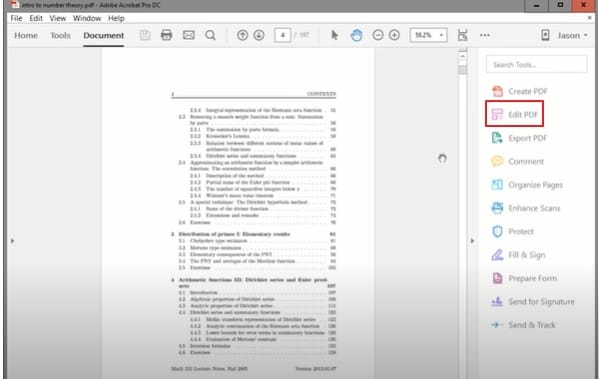
Paso 2. Haz clic en la pestaña "Recortar página" del menú.
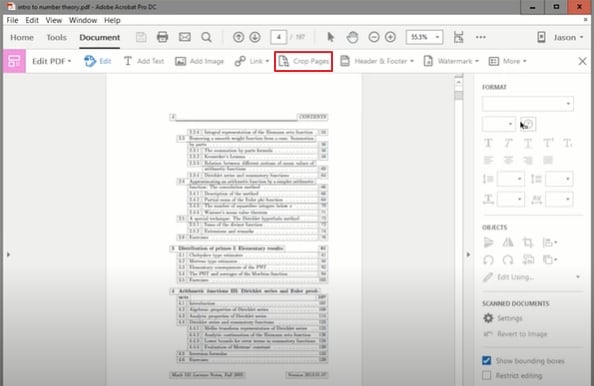
Paso 3. Notarás que tu cursor cambia. Utilízalo para resaltar las partes de la página que quieras conservar.
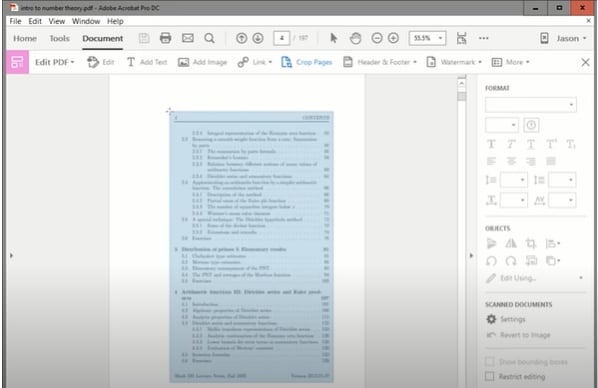
Paso 4. Haz doble clic en el recuadro que has creado y espera a que aparezca el cuadro de diálogo "Establecer recuadros de página". Especifica las dimensiones de los márgenes de la página.
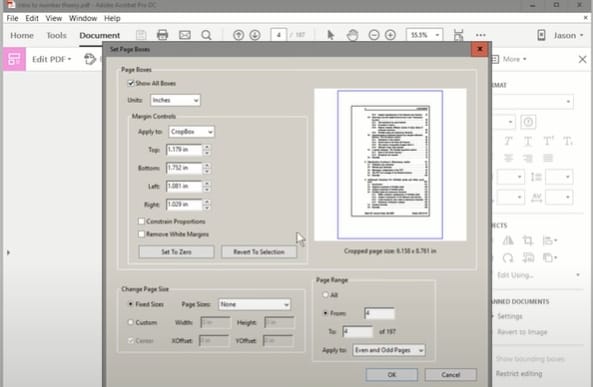
Paso 5. Selecciona "Aceptar" para aplicar los cambios a tu documento.
Paso 6. Una vez que te hayas desplazado por el documento para asegurarte de que todo está en orden, selecciona "Archivo" en la parte superior de la página y haz clic en "Guardar".
Parte 2. 3 editores de márgenes PDF en línea
A estas alturas, ya sabes cómo utilizar herramientas de edición offline para realizar cambios en tu PDF. Sin embargo, estas herramientas no le agradan a todos.
Puede que no desees descargar software en tu dispositivo. Podrías aprovechar el tiempo que pasas esperando a que termine la instalación para editar tu PDF en el servidor.
Las herramientas en línea también son prácticas si estás constantemente conectado a Internet. Hay mucho donde elegir en lo que respecta a herramientas de edición de PDF en línea. Encontrar la herramienta adecuada puede ser todo un reto.
01de03Recortar Márgenes en Archivos PDF con HiPDF
Una de las mejores herramientas online que puedes utilizar para recortar márgenes en tu PDF es HiPDF. En primer lugar, la plataforma es de uso gratuito, lo que significa que no tienes que preocuparte por las cuotas de suscripción.
En segundo lugar, te garantizamos que cualquier documento que cargue en el servidor estará a salvo de miradas indiscretas. El certificado SSL de nivel avanzado garantiza la seguridad de tus datos.
Los administradores también borran permanentemente cualquier documento editado unas horas después de que haya terminado para garantizar que no caiga en las manos equivocadas.
Otra ventaja de usar HiPDF para recortar márgenes en su PDF es la velocidad con la que funciona. No experimentarás ningún retraso que te haga pulsar el teclado con impaciencia o hacer clic para buscar otra herramienta.
Por último, puedes utilizar HiPDF en cualquier dispositivo, siempre que estés conectado a Internet. Si te has olvidado la laptop en casa y quieres editar tu PDF, siempre puedes acceder a la plataforma desde tu smartphone o tablet.
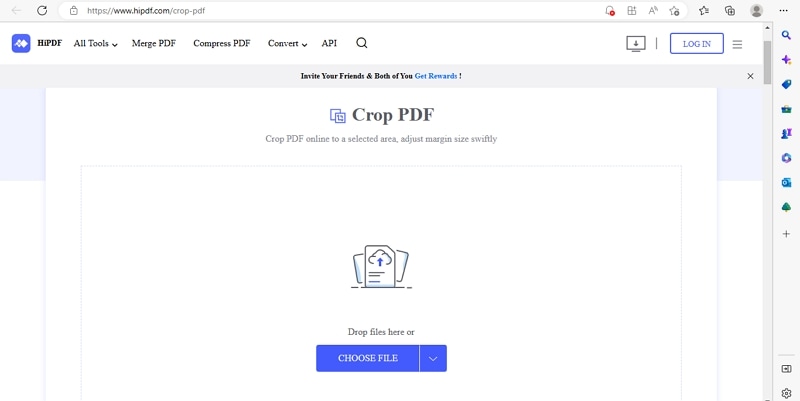
Utiliza esta guía detallada para ayudar a recortar los márgenes de PDF utilizando el editor en línea HiPDF.
Paso 1. Navega hasta la página de inicio de la plataforma y haz clic en "Elegir archivo". Alternativamente, puedes arrastrar y soltar el PDF en el área designada, como se muestra a continuación.
Paso 2. Espere a que se cargue la plataforma.
Paso 3. Una vez que la plataforma termine de cargar, haz clic en "Recortar".
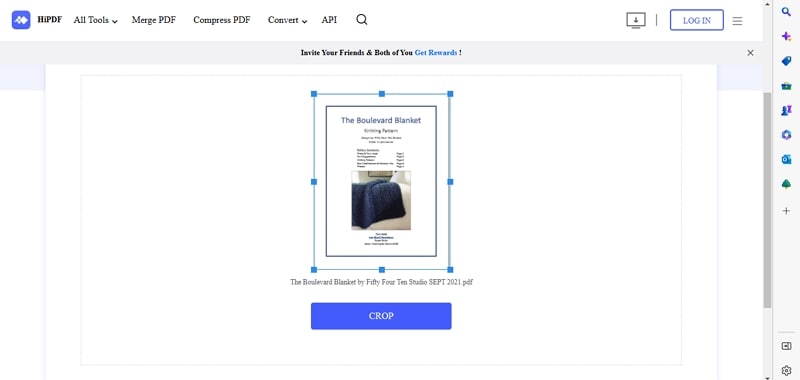
Paso 4. Haz clic en "Descargar" para guardar una copia del documento recortado y editado en tu dispositivo.
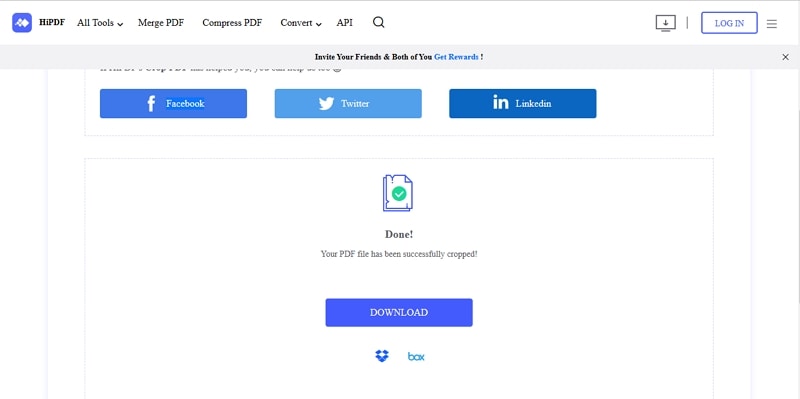
02de 03Editar márgenes PDF en línea con DeftPDF
La segunda herramienta online que puedes aprovechar para editar los márgenes de tu PDF es DeftPDF. La función Redimensionar te permite modificar el tamaño existente de la página y añadir espacio en blanco alrededor de tu contenido según te convenga.
Entendemos que pueda tener reservas sobre la seguridad de sus archivos siempre que utilice herramientas de edición en línea.
DeftPDF elimina todos los documentos cinco horas después de subirlos, lo que significa que tus archivos están a salvo de terceros.
Aquí tienes una guía paso a paso sobre cómo utilizar DeftPDF para editar márgenes PDF en línea.
Paso 1. Ve a la página de inicio y selecciona "Cargar archivo PDF".
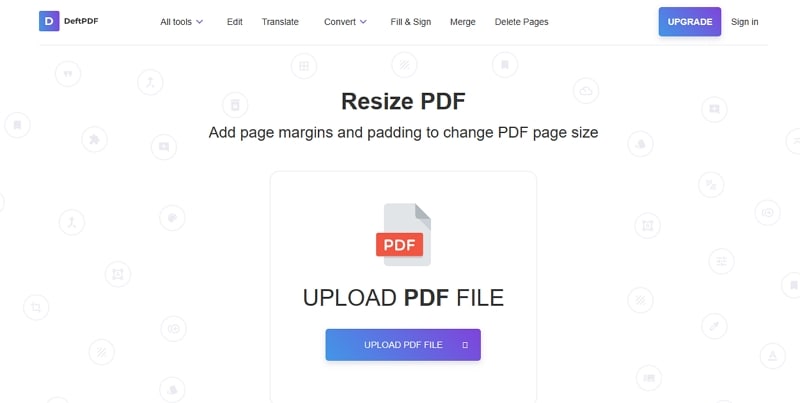
Paso 2. Selecciona "Añadir márgenes y relleno".
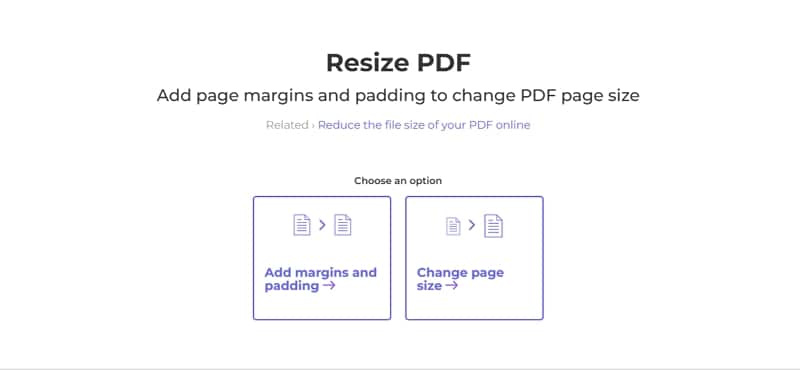
Paso 3. Especifica los tamaños de los márgenes como se muestra a continuación.
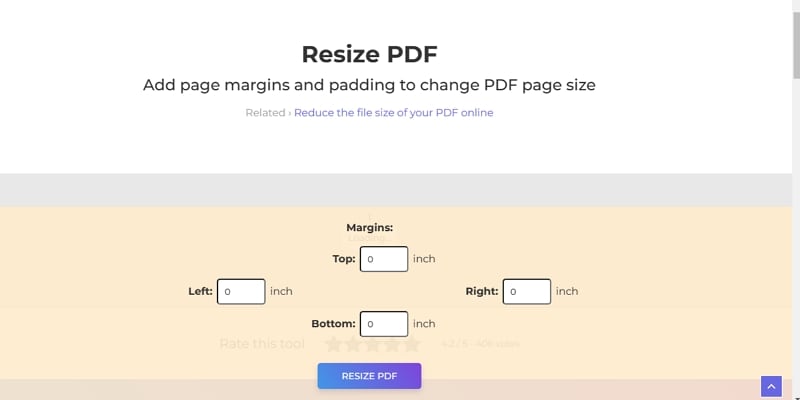
Paso 4. Selecciona "Redimensionar PDF" en la parte inferior de la página para completar el proceso.
Paso 5. Haz clic en "Descargar" para guardar una copia del PDF editado en tu dispositivo.
03de 03I2PDF Editor de Márgenes Online
Por último, pero no por ello menos importante, vamos a hablar de la herramienta i2PDF online, que te facilita la tarea de añadir márgenes y relleno blanco a cada página de tu documento digital.
Una vez completado este proceso, notarás que el diseño de la página tiene mejor aspecto, lo que se traduce en una agradable experiencia de lectura.
Esta guía le ayudará a utilizar i2PDF para editar sus márgenes en línea.
Paso 1. En la página de inicio de la plataforma, haz clic en "Elegir archivos". También puedes arrastrar y soltar el PDF cuyos márgenes quieras recortar en la región designada.
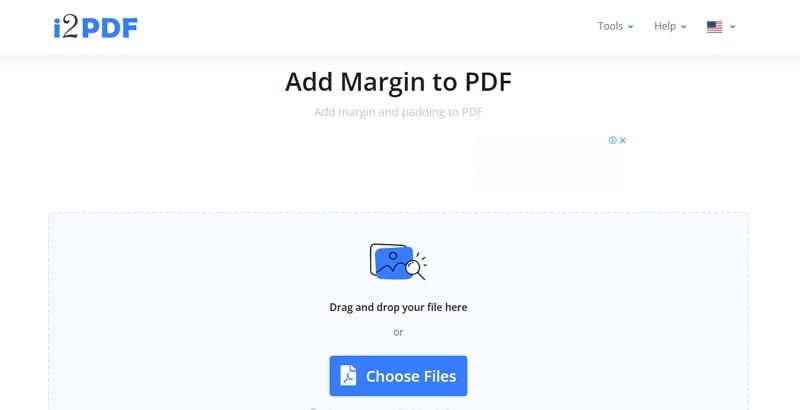
Paso 2. Espera a que la plataforma termine de subir el archivo a su servidor.
Paso 3. Utiliza las flechas situadas en la parte inferior de la página para ajustar el tamaño de los márgenes según te convenga.
Paso 4. Otra forma de ajustar los márgenes es hacer clic en los cuadrados azules y moverlos manualmente a la posición deseada.
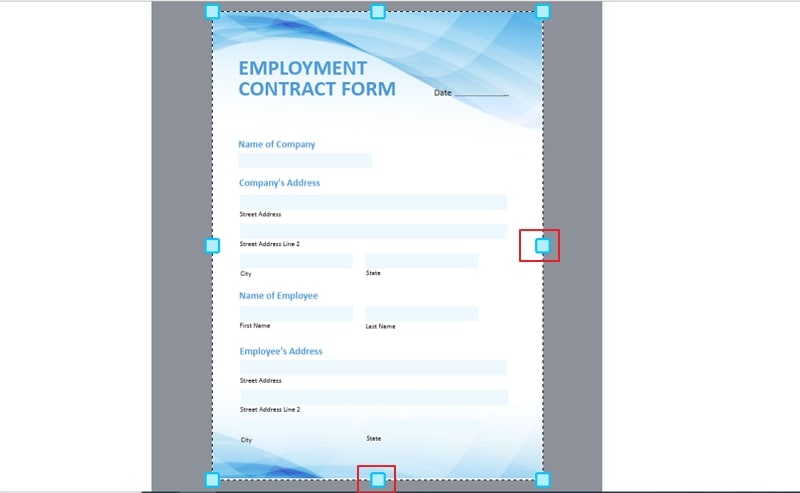
Paso 5. Cuando estés satisfecho con el resultado, haz clic en "Añadir margen".
Paso 6. Haz clic en "Descargar" para guardar el PDF editado.
Conclusión
Un documento digital sin margen no da mucho respiro al lector para procesar la información. En caso de que el destinatario quiera imprimir el documento, el margen le permite tener espacio para sujetar el papel y graparlo.
Esperamos que este artículo te haya dado valiosos consejos y te haya presentado herramientas de edición eficaces que se adapten a tus necesidades.
Si no te apetece descargarte un programa, siempre puedes utilizar una herramienta en línea y terminar el trabajo rápidamente. Por otro lado, las herramientas sin conexión tienen más funciones que las versiones web.



